今天来聊聊一篇关于Mac 技巧之 Mac OS X 系统下设置 Finder 分栏默认宽度的方法的文章,现在就为大家来简单介绍下Mac 技巧之 Mac OS X 系统下设置 Finder 分栏默认宽度的方法,希望对各位小伙伴们有所帮助。
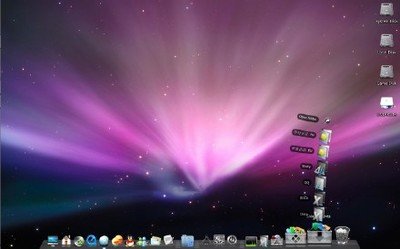
苹果电脑 Mac OS X 系统中最重要的功能:Finder 有四种显示模式:图标、列表、分栏、Cover Flow,很多 Mac “老手”用第三种分栏模式。
但 Finder 的默认分栏宽度比较窄,文件名长的话可能显示不全。每次拖拽调整分栏宽度后,一关闭,下次打开 Finder,分栏宽度又回到默认值了。
Finder 的分栏显示模式
设置 Finder 分栏的默认宽度很简单,按住 “option” 键,再用鼠标拖动调整分栏宽度,以后再关闭 Finder 后重新打开,Finder 的宽度也不会变回去了。
相信通过Mac 技巧之 Mac OS X 系统下设置 Finder 分栏默认宽度的方法这篇文章能帮到你,在和好朋友分享的时候,也欢迎感兴趣小伙伴们一起来探讨。


